自社の顧客や見込み顧客と1対1でつながれる手法として、さまざまな企業で「LINE公式アカウント」が採用されています。もし自社でLINE公式アカウントを運営している、あるいはこれから運営しようとしている場合。「LINE公式アカウントの友だち追加」を指標の一つとして、コンバージョン計測をおこないましょう。
本記事では、Googleタグマネージャー(以下、GTM)を使って「LINE公式アカウントの友だち追加」をコンバージョン計測する方法を解説します。比較的簡単なステップで計測できます。ぜひ参考にしてみてください。
GA4・GTMの設定代行サービスも行っています
- このようなお悩みを抱えていらっしゃいませんか?
- GA4を導入しているがどうすればよいかわからない
- 設定が適切かどうか不明
- キーイベント(コンバージョン)などのデータが取れていない
- GTMを上手く活用できていない
上記お悩みをアクセス解析専門コンサルタントが解決いたします。
目次
LINE公式アカウントの友だち追加とは

おそらく、ご覧になっている多くの方がすでに把握されているとは思います。ですが、あらためて「LINE公式アカウントの友だち追加」について解説します。
まずコンバージョン計測の「LINE公式アカウントの友だち追加」は、「パソコンやスマートフォンのLINEアプリからLINE公式アカウントにアクセスし、『追加』ボタンをタップすること」を指します。
つまり、「LINE公式アカウントの友だち追加」がおこなわれるまでに
①LINE公式アカウントのリンクをクリック
②「追加」をタップ
上記2つのステップを踏む必要があります。この2つのステップを経ることで、初めて「友だち追加」がおこなわれます。
なお、本記事では疑似的なコンバージョンとして、①のステップ「LINE公式アカウントのリンクをクリック」の数を計測する方法を解説していきます。理由は後述しますので、ぜひ最後まで記事をご覧ください。
※関連記事: LINE広告とは?運用方法や特徴を簡単解説
GTMでLINE公式アカウントの友だち追加をコンバージョン計測する方法
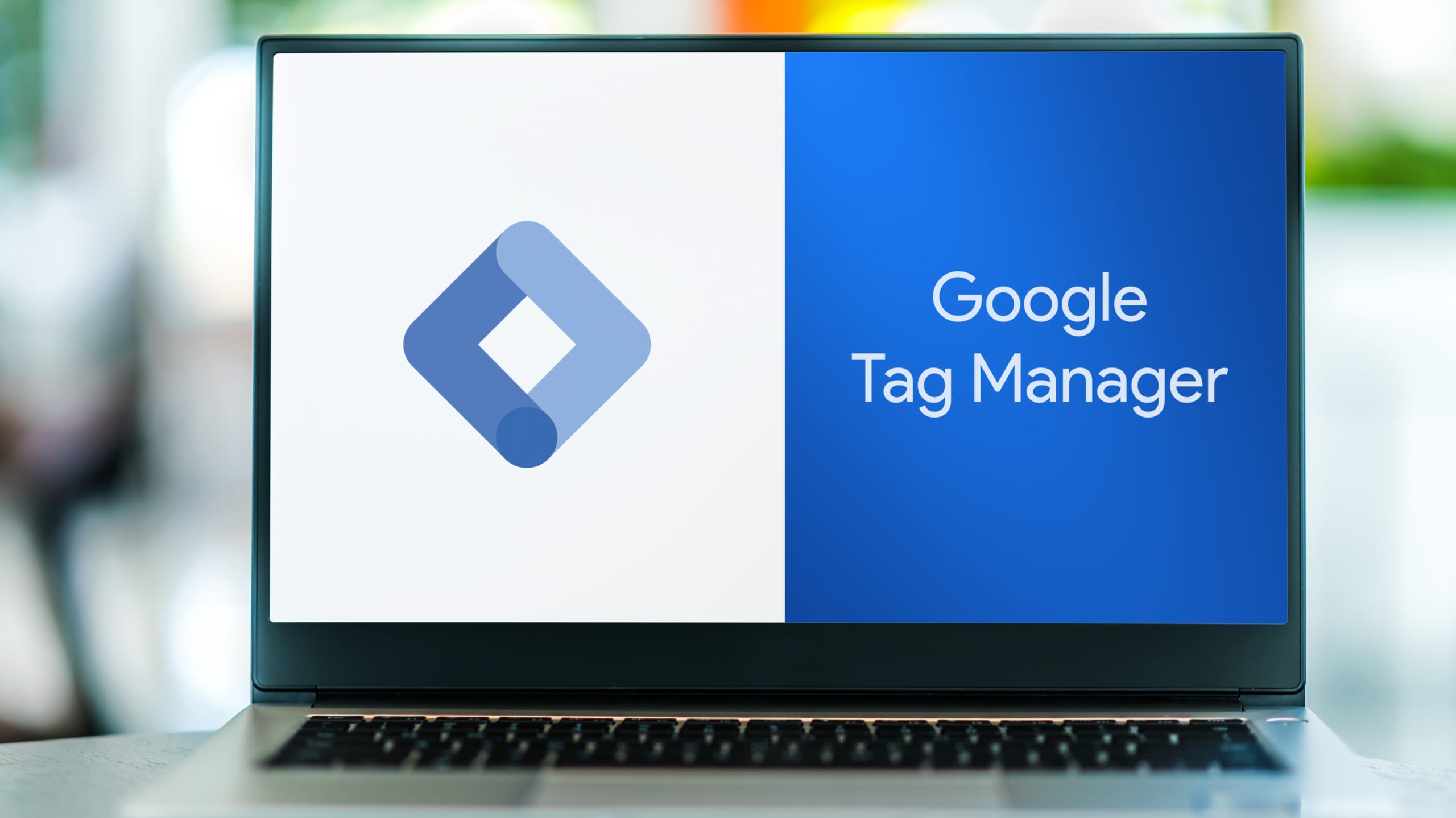
それでは、GTMを用いて「LINE公式アカウントの友だち追加」をコンバージョン測定する方法を解説していきます。今回計測するコンバージョンは「LINE公式アカウントのリンククリック」です。
LINE公式アカウントのリンクを取得する
まずは準備段階として、LINE公式アカウントのリンクを取得します。
①公式アカウントメニューから[友だちを増やす]>[友だち追加ガイド]をクリック。
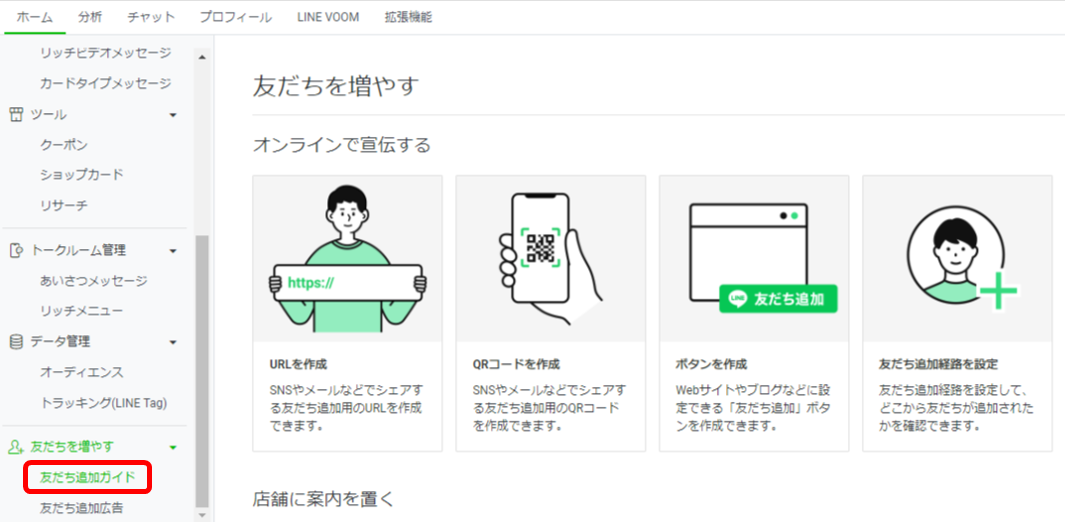
②[オンラインで宣伝する]の項目から、URLを作成をクリック。
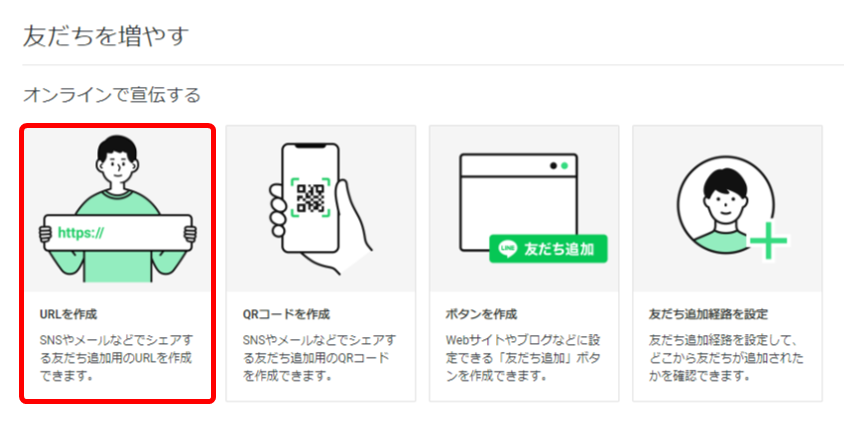
③[SNSやメールで宣伝する]の項目からURLをコピーをクリック。
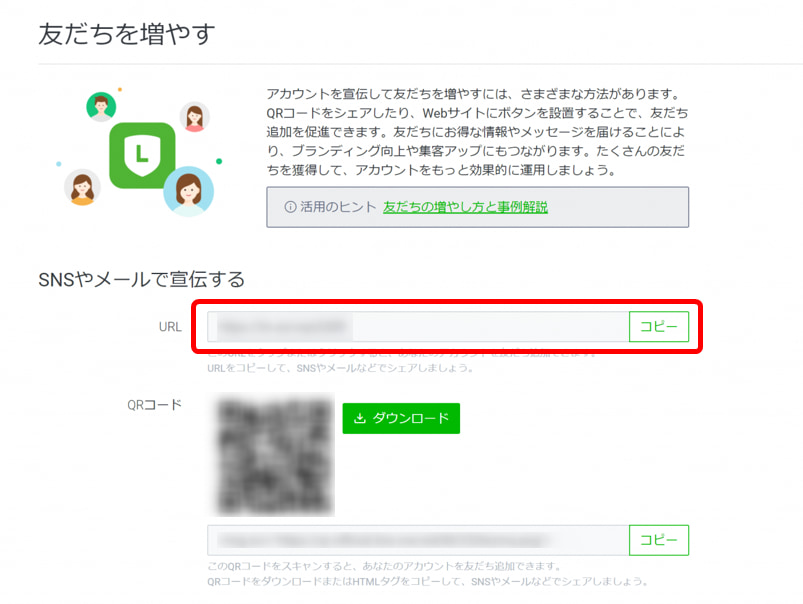
これで、LINE公式アカウントのリンクを取得できました。
GTMでタグとトリガーの設定をする
続いて、GTMで(変数→)タグ→トリガーの順に設定をおこないましょう。それぞれの手順について解説していきます。
まず、変数の「Click URL」の設定がまだの場合、最初に設定を済ませましょう。手順は下記のとおりです。
1.GTM の管理画面を開き、左メニューの「変数」をクリック
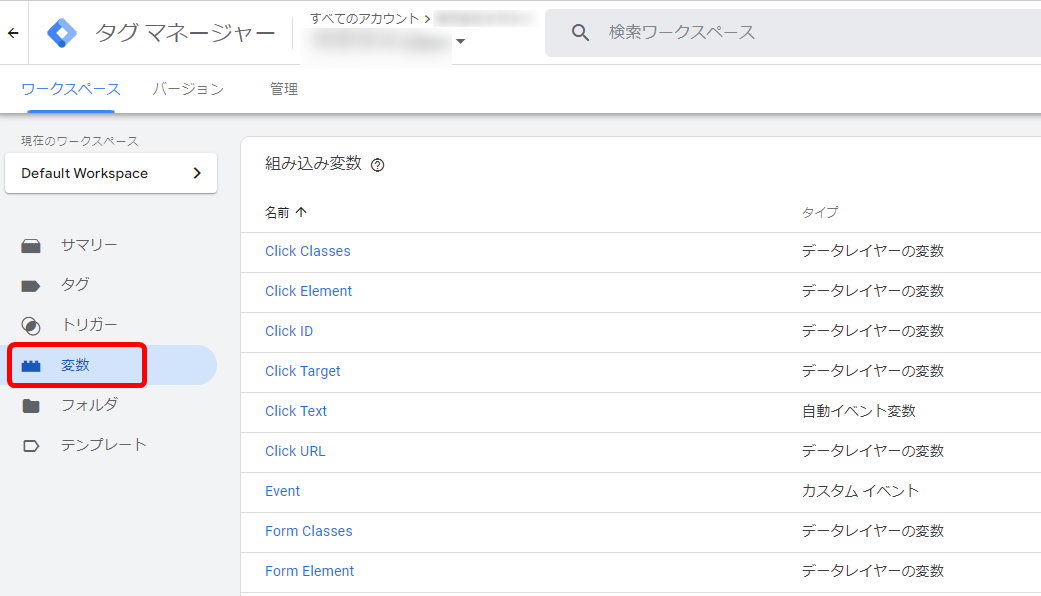
2.右上の「設定」をクリック
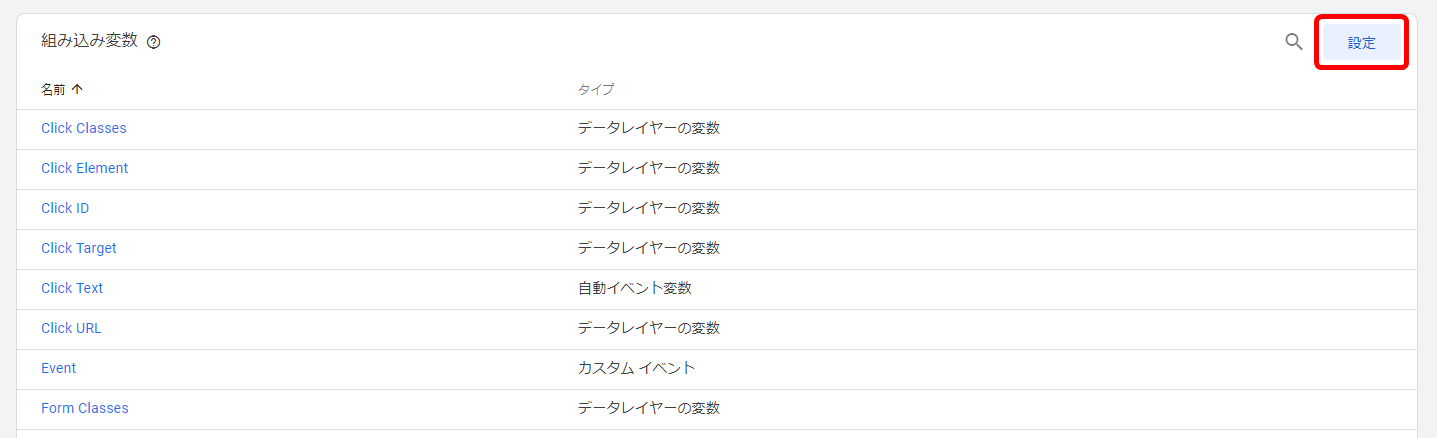
3.「組み込み変数の設定」一覧から「Click URL」にチェックを入れる
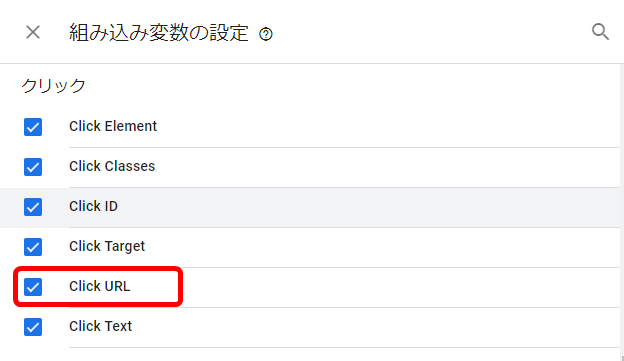
これで、「Click URL」の設定は完了です。
次に「LINE公式アカウント友だち追加コンバージョン」のタグを、下記の手順で設定します。
LINE公式アカウント友だち追加コンバージョンのタグを設定する
1.GTM 管理画面左メニューの「タグ」を選択し、「新規」をクリック
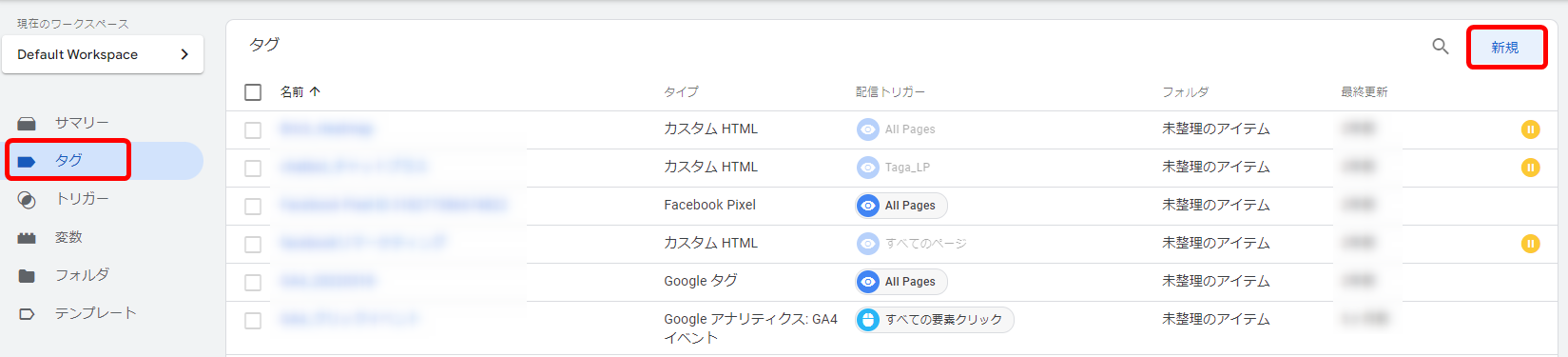
2.タグの新規作成画面が開くので、「LINE友だち追加」など任意の名称を入力。
今回は Google 広告のコンバージョンタグを設定します。そのため、「タグの種類」一覧の中から「Google 広告のコンバージョントラッキング」を選択します。
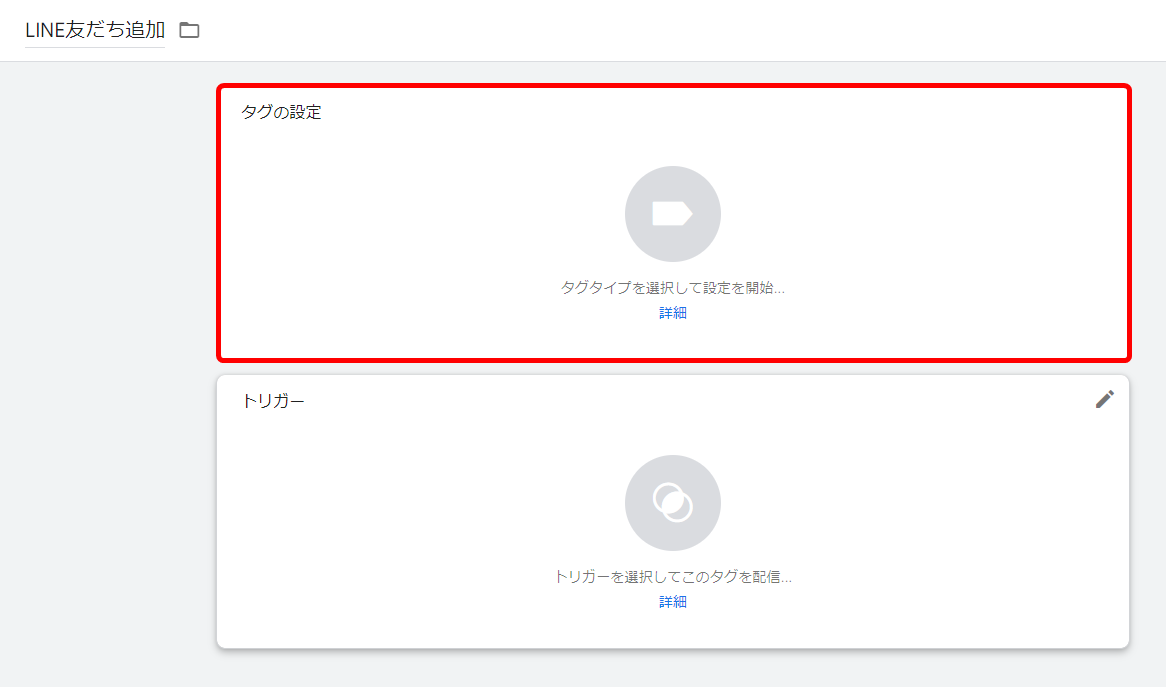
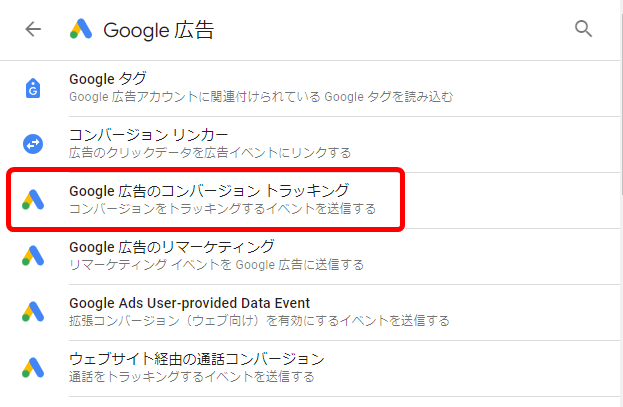
3.通常のコンバージョンタグを設定する際と同様にコンバージョンIDなどを設定
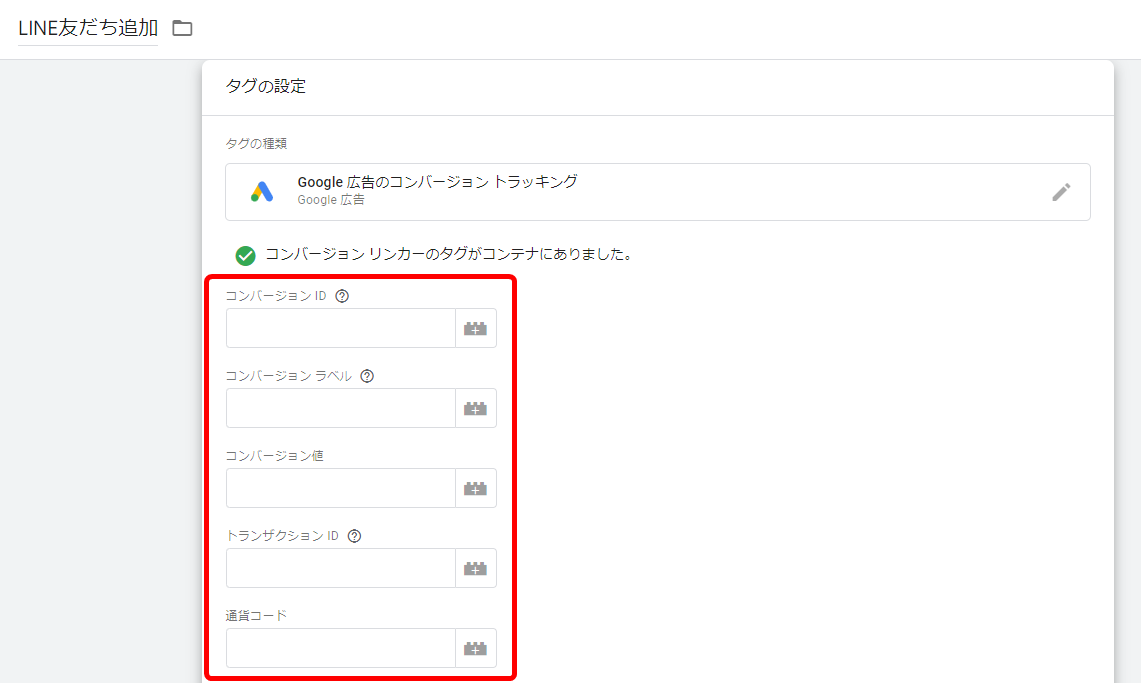
これで、「LINE公式アカウント友だち追加コンバージョン」タグの設定は完了です。
タグを発火させるトリガーの設定
最後に、タグを発火させるトリガーの設定をおこないます。今回、このトリガーの設定が重要になるので、注意点も踏まえてしっかり確認してください。
前提として、特定のページから「LINE友だち追加」に遷移する際、LINE公式のドメイン「line.me」「line.naver.jp」「landing.lineml.jp」「lin.ee」などの文字列をURLに含んでいるページを経由します。今回は例として、「line.me」というURLを経由するとタグが発火するよう設定をしていきます。
なお、このURLはアカウントの発行時期やアカウントの形態によって異なります。また、クリックする前は「line.naver.jp」の URL であっても、遷移後に 「line.me」など別の URL が変わるケースがあります。その場合、遷移後の「line.me」を設定するとタグが発火しない可能性があります。そのため、遷移前の URL である「line.naver.jp」を設定するようにしましょう。「GTM タグが設置されているページ上の、どのURLをクリックするか」を確認し、設定することが重要です。
ここからトリガーの設定手順の解説です。下記のとおり設定をおこなってください。
1.トリガー画面に遷移し、画面右上の新規をクリック。
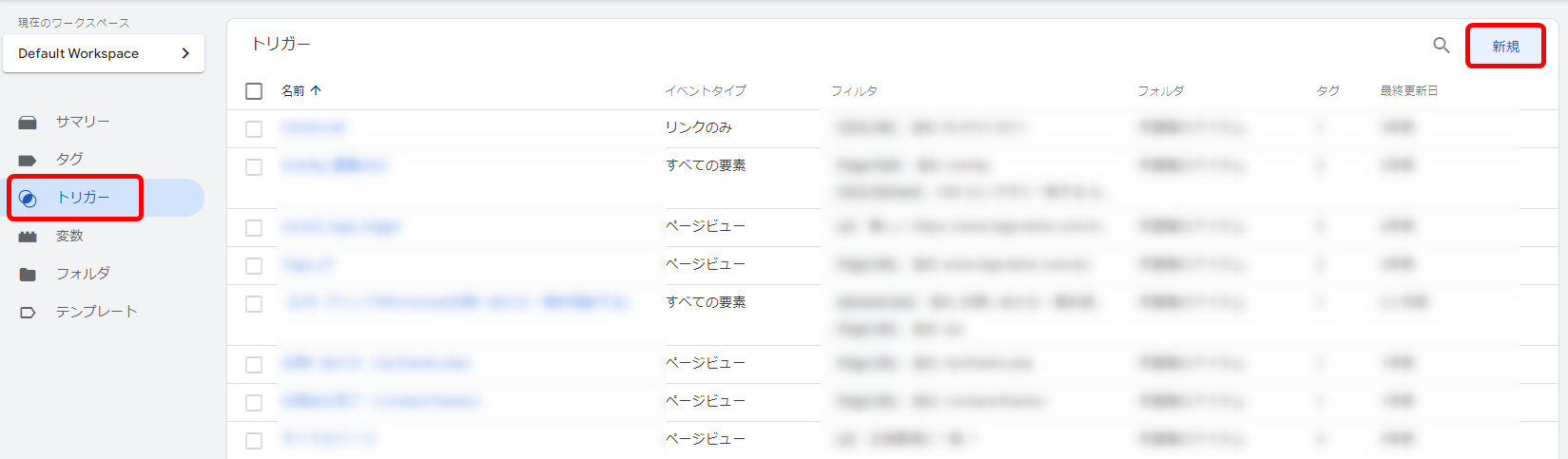
2.トリガーの設定画面に遷移するので、「LINE友だち追加」などの名称をつける。
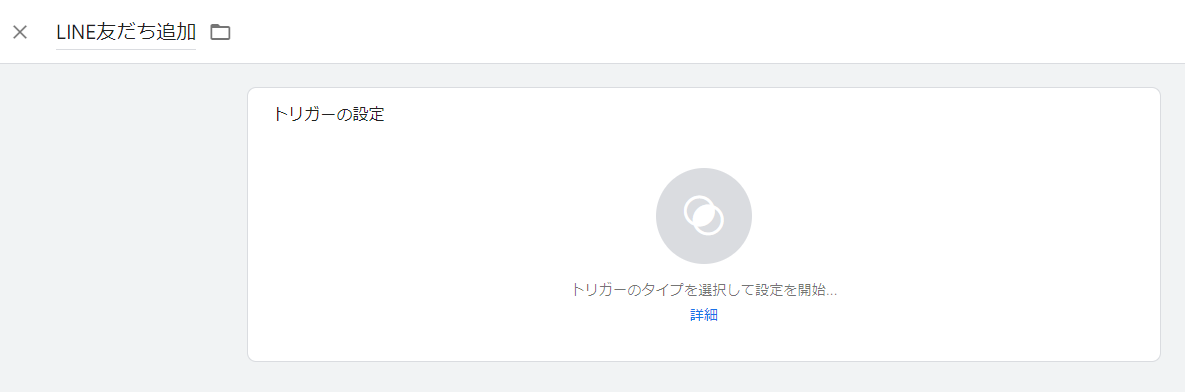
3.下記のとおり設定をおこなう
トリガーのタイプ:クリック-リンクのみ
タグの配信を待つ:オン
トリガーを有効化:Page URL / 含む / 自社サイトのURL
トリガーを配信:Click URL / 含む / line.me
この[3.]の設定をおこなう際、下記2点に注意してください。
①「タグの配信を待つ」をオンにする
処理に時間がかかるタグの場合。処理が完了する前にページ遷移がおこなわれると、タグが発火しない可能性があります。そのため「タグの配信を待つ」をオンにして、タグの発火がより確実におこなわれるようにしましょう。デフォルトの「2,000ミリ秒(2秒)」は、基本的にそのままで問題ありません。
②「Click URL」だけではなく「Page URL」も設定する
「Click URL」を設定しても、「Page URL」を設定しなければタグは発火しません。この2つはセットで設定する必要があると理解しておきましょう。
4.「保存」をクリックして設定完了
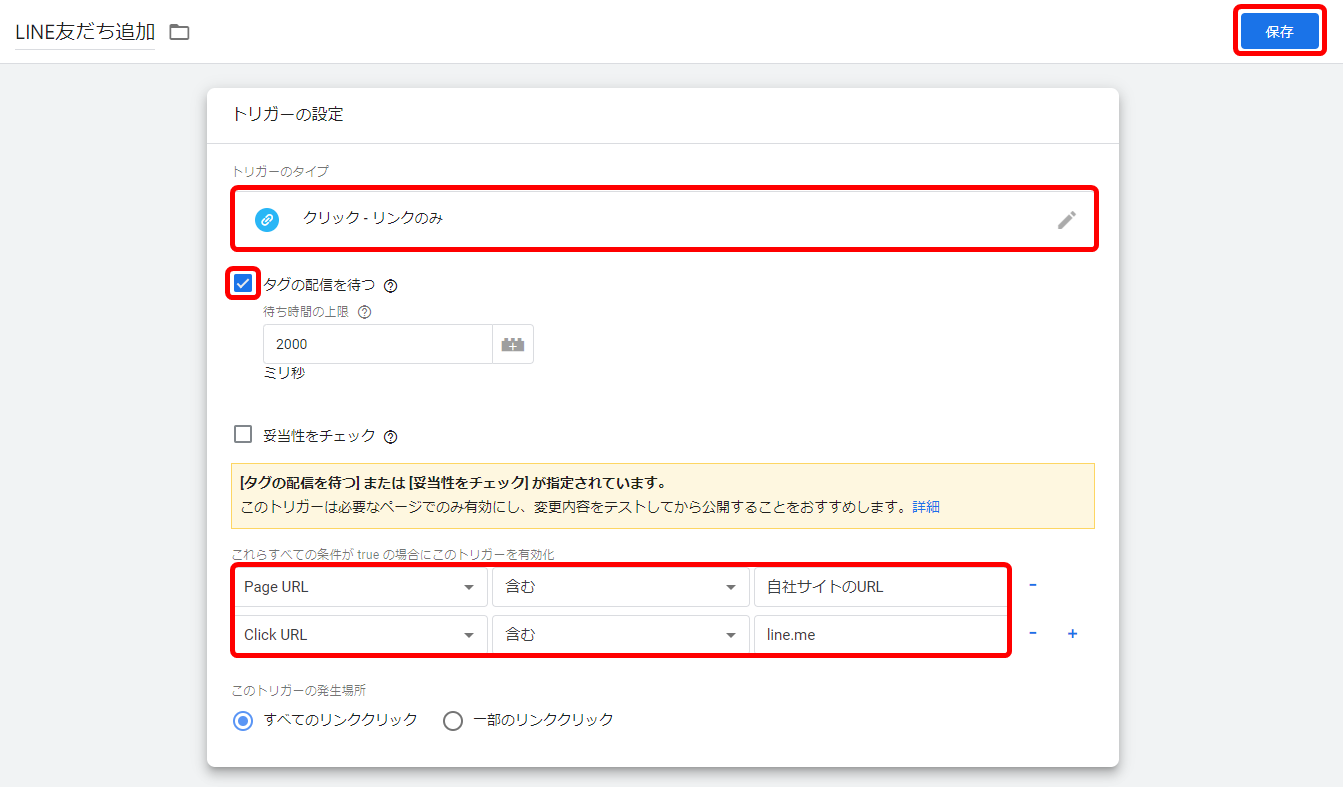
「タグ」のトップページに戻り、設定に問題がないかを確認します。そして、画面右上の「公開」をクリックそます。すると「LINE友だち追加のコンバージョン」タグが公開されます。公開後にテストをおこない、正常にタグが発火しているか確認してください。
※関連記事: GTMの要素の表示トリガーでボタンクリックやHTML要素をトリガー条件を指定する
Googleタグマネージャー(GTM)の設定でお困りですか?
Googleタグマネージャーの設定からGoogleアナリティクスでのデータ確認の無料相談を行っています。CVRやWEB改善提案のご相談もお気軽に。
このようなお悩みをお持ちではないですか?
- GTMで設定しているけど、データがうまく取得できていない。
- Googleアナリティクス(GA4)で取得したいデータの設定方法がわからない
- GTMのトリガーやタグがわからないし聞ける人がいない
LINE公式アカウントの友だち追加をコンバージョンで計測する際の注意点

さて本記事の前半で、「LINE公式アカウントの友だち追加」には、以下の2ステップが必要であると解説しました。
①LINE公式アカウントのリンクをクリック
②「追加」をタップ
本質的なコンバージョンとしては上記②のステップを計測する必要があります。ですが、②はLINEが提供している領域になるため、外部から計測をおこなうことができません。
そのため、本記事では疑似的なコンバージョンとして、①のステップ「LINE公式アカウントのリンクをクリック」の数を計測する方法を解説した、というわけです。
当然、LINE公式アカウントのページに遷移しても「追加」をクリックせず離脱する人も存在します。そのため、①と②の数値は同じ値にはならないことに注意してください。
しかしながら、①の数値は「LINE公式アカウントに興味を持ち、リンクをクリックして、LINE公式アカウントのページに遷移した数」と、とらえることができます。これにより、①の数値が増えることで、比例して②の友だち追加の数も増えることが予想されます。
一説には、「LINE公式アカウントに遷移後に友だち追加をする確率は、どのような業界であっても約80%~90%」とも言われています。LINE公式アカウントのリンクをクリックした数をコンバージョンとして計測する価値は、十分にあるといえるでしょう。
まとめ
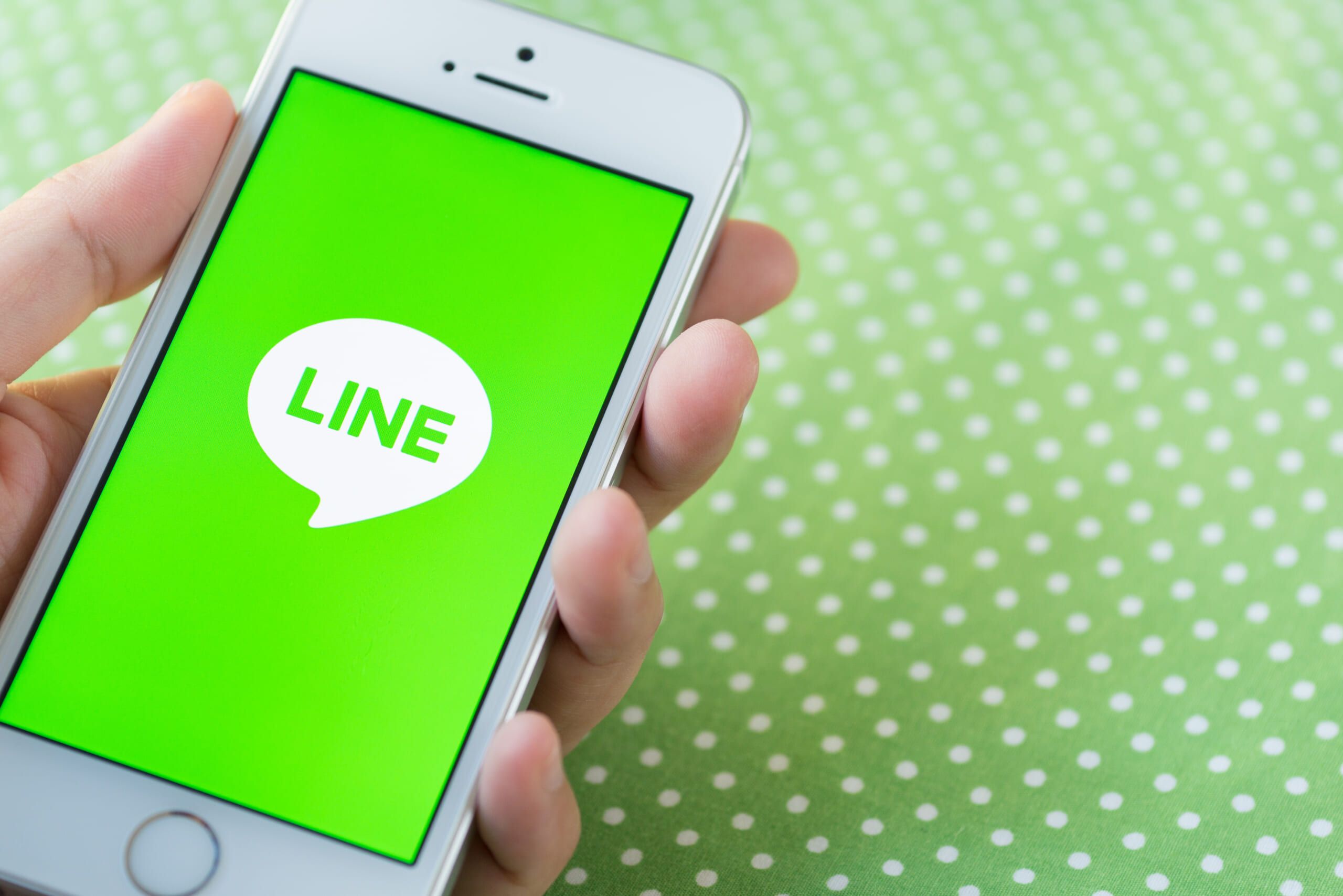
さて「LINE公式アカウントの友だち追加」をコンバージョン計測する方法を解説しました。厳密にいえば疑似的なコンバージョンの計測方法です。ですが、「友だち追加をする」のボタンやリンクをクリックしたというアクションに対する計測をおこなうことができます。そのため、広告運用の最適化にも活用ができます。
サイトやLPに「LINEの友だち追加」リンクを設置する際は、ぜひ本記事の内容を参考に、コンバージョン計測の設定をおこなってみてください。









